Información general de configuración de aplicaciones móviles
Los usuarios pueden tener acceso a sus datos almacenados en Microsoft Dataverse mientras están fuera, en el lugar de la acción, usando una de las aplicaciones siguientes:
Dynamics 365 para teléfonos: con Dynamics 365 para teléfonos, puede diseñar su arquitectura de información una vez y las personalizaciones fluirán automáticamente a todos los factores de forma. Se comparte mucho con Dynamics 365 para tabletas.
Dynamics 365 para tabletas: con las mismas características básicas que Dynamics 365 para teléfonos, los usuarios de tabletas apreciarán la experiencia optimizada para una pantalla más grande.
Requisitos
Para los requisitos de hardware y software de Dynamics 365 para teléfonos y Dynamics 365 para tabletas, consulte Compatibilidad con Dynamics 365 para teléfonos y Dynamics 365 para tabletas.
Privilegios requeridos
Microsoft Dataverse usa un privilegio de seguridad para proporcionar acceso a Power Apps para móviles. El privilegio está preconfigurado para los roles de ventas, pero no para otros roles de seguridad, por lo que es posible que desee agregar otros roles para sus equipos.
La aplicación debe compartirse para el rol de seguridad que se le ha asignado al usuario.
Siga estos pasos para comprobar y asignar el privilegio de seguridad para un rol de seguridad:
Vaya a Configuración>Seguridad.
Seleccione Roles de seguridad.
Seleccione un rol de seguridad>pestaña Administración de empresas.
En la sección Privilegios relacionados con la privacidad, compruebe que Dynamics 365 para móviles se estableció como Organización. De lo contrario, seleccione Dynamics 365 for mobile.
Seleccione Guardar y cerrar para guardar los cambios del rol de seguridad.
Envíe un correo electrónico a los usuarios que usan móviles para informarles de que pueden descargar la aplicación móvil de la tienda de aplicaciones. Incluya la dirección URL de la organización y la información de inicio de sesión en el correo electrónico.
Esto se aplica a las nuevas instalaciones de Microsoft Dataverse o Dynamics 365 Customer Engagement (on-premises). Puede agregar o quitar este privilegio desde roles de seguridad personalizados o predeterminados para satisfacer las necesidades de su negocio. Los usuarios que no tengan este privilegio verán una lista de aplicaciones vacía o el siguiente error: Comuníquese con su administrador para acceder a las aplicaciones móviles de su organización
Nota
Microsoft Dataverse y Dynamics 365 Customer Engagement (on-premises) incluyen la capacidad de auditar el acceso de usuarios. Se registran eventos de auditoría si un usuario tiene acceso a las aplicaciones de su organización de Dynamics 365 con la aplicación móvil de Dynamics 365. Sin embargo, no hay un nuevo tipo de evento que indique que el acceso se realizó con la aplicación móvil. Los eventos de inicio de sesión de auditoría aparecerían como Acceso de usuario a través de web.
Privilegios requeridos para roles de seguridad personalizados
Además, especialmente si ha creado un rol de seguridad personalizado, valide que estas entidades tienen el permiso Lectura.
Vaya a Configuración>Seguridad.
Seleccione Roles de seguridad.
Elija un rol de seguridad en la pestaña >Personalización. Compruebe que el permiso de lectura se haya establecido en las siguientes entidades:
Metadatos de aplicación del sistema
Formulario del sistema
Metadatos de aplicación del usuario
Ver
Aplicación basada en modelo
Elija un rol de seguridad en la pestaña >Administración de negocios. Compruebe que el permiso de lectura se haya establecido en la siguiente entidad:
- Configuración de usuarios
Seleccione Guardar y cerrar para guardar los cambios del rol de seguridad.
Nota
Para ver una aplicación basada en modelos en la lista de aplicaciones de su aplicación móvil, debe tener un predefinido rol de seguridad en el entorno en el que se encuentra la aplicación. Si se asigna un rol de seguridad predefinido a un usuario mediante un equipo de Dataverse, necesita usar un equipo de grupo Azure Active Directory (AAD). Los usuarios no verán las aplicaciones basadas en modelos si se asigna un rol de seguridad predefinido mediante un equipo de propietarios de Dataverse.
Servicios obligatorios
Esta lista identifica todos los servicios a los que habla Power Apps para móviles y sus usos. La red debe no debe bloquear estos servicios.
| Dominio(s) | Protocolos | Usos |
|---|---|---|
| management.azure.com | https | Entre las versiones 4.3.19022.10 y 4.3.19081.22 (Android) o 13.19022.10 y 13.19081.22 (iOS), que se utilizan para obtener la lista de aplicaciones para completar la lista de aplicaciones.
A partir de la versión 13.19033.0 (para aplicación móvil para Windows), que se utiliza para el inicio de sesión por correo electrónico y la lista de aplicaciones. |
| api.businessappdiscovery.microsoft.com | https | Entre las versiones 4.3.19091.0 y 4.3.20081.1 (Android) o 13.19091.0 y 13.20081.1 (iOS), que se utilizan para obtener la lista de aplicaciones para completar la lista de aplicaciones. |
| api.powerapps.com | https | A partir de la versión 4.3.20081.2 (Android) y 13.20081.2 (iOS), que se utilizan para obtener la lista de aplicaciones para completar la lista de aplicaciones. |
| api.powerplatform.com | https | A partir de la versión 4.3.22113.19 (Android) y 13.22113.19 (iOS), que se utilizan para obtener la lista de aplicaciones para completar la lista de aplicaciones. |
login.microsoft.com login.windows.net login.microsoftonline.com secure.aadcdn.microsoftonline-p.com |
https | Azure Active Directory - se usa para la autenticación (en todas las versiones). |
Esta lista identifica todos los recursos que se usa Dynamics 365 para teléfonos y tabletas. Su configuración (por ejemplo, Azure Active Directory o Intune) no debe bloquear a estos recursos.
| Recurso(s) | Usos |
|---|---|
| service.powerapps.com | A partir de la versión 13.19091.20, se usa para iniciar sesión en correo electrónico y la lista de aplicaciones. |
| api.powerplatform.com | A partir de la versión 4.3.22113.19 (Android) y 13.22113.19 (iOS), se usa para iniciar sesión en correo electrónico y la lista de aplicaciones. |
Privilegios de seguridad
Tanto Microsoft Dataverse como Dynamics 365 Customer Engagement (on-premises) usan un privilegio de seguridad, aplicaciones Dynamics 365 para móviles, para proporcionar acceso a Dynamics 365 para teléfonos y Dynamics 365 para tabletas. Este privilegio está preconfigurado para roles de ventas, pero ningún rol de seguridad, por lo que le conviene agregar otros roles a sus equipos. Para obtener más información sobre cómo compartir aplicaciones en Microsoft Dataverse, vea Compartir una aplicación basada en modelos usando Power Apps.
Configurar aplicaciones de involucración del cliente en Dynamics 365
Debe configurar las aplicaciones que estarán disponibles para la aplicación móvil Dynamics 365 para teléfonos y tabletas.
- Para Microsoft Dataverse, vea Creación de una entidad personalizada.
- Para Dynamics 365 Customer Engagement (on-premises), vea Información general sobre la creación y personalización de aplicaciones
Gráficos
Todos los gráficos que se pueden crear en el Diseñador de gráficos, como los gráficos de barras, líneas, circulares y de embudo se pueden ver en Dynamics 365 para teléfonos y Dynamics 365 para tabletas.
Algunas cosas a tener en cuenta:
Abra un gráfico desde el panel de ventas para obtener una página con un gráfico y los registros usados para generar el gráfico.
Elija las secciones del gráfico para ver los registros filtrados de esa parte del gráfico.
Los gráficos no están disponibles sin conexión en la aplicación móvil de Dynamics 365.
Puede agregar gráficos a paneles y páginas de gráficos únicamente.
Paneles
La aplicación móvil tiene varios paneles disponibles para los usuarios. Después de configurar paneles estándar o personalizados para acceso móvil, los usuarios pueden modificar fácilmente qué paneles aparecen y cómo aparecen en sus teléfonos o tabletas.
Vaya a Configuración>Personalizaciones.
Seleccione Personalizar el sistema.
En Componentes, seleccione Paneles.
Haga doble clic y pulse y mantenga pulsado el panel que desea habilitar para acceso a teléfonos o tabletas.
Seleccione Propiedades>Habilitar para móvil>Aceptar.
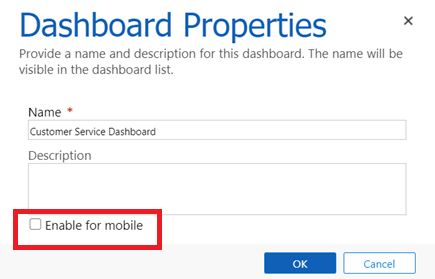 .
.Seleccione Guardar.
Muestre a sus usuarios cómo configurar y ver los paneles activados en sus teléfonos o tabletas. Para obtener más información: Guía de usuario para Dynamics 365 para teléfonos y tabletas.
Puede asignar roles de seguridad a un panel para que el panel solo aparezca a los usuarios con ciertos roles de seguridad. Por ejemplo, para establecer quién tiene acceso al Panel de ventas.
- Seleccione Configuración>Personalizaciones>Personalizar el sistema>Componentes>Paneles.
- Seleccione el Panel de ventas y después seleccione Habilitar roles de seguridad.
Formularios
Los formularios de la aplicación móvil de Dynamics 365 se basan en el principio de desarrollo de Diseño una vez e implementación entre clientes.
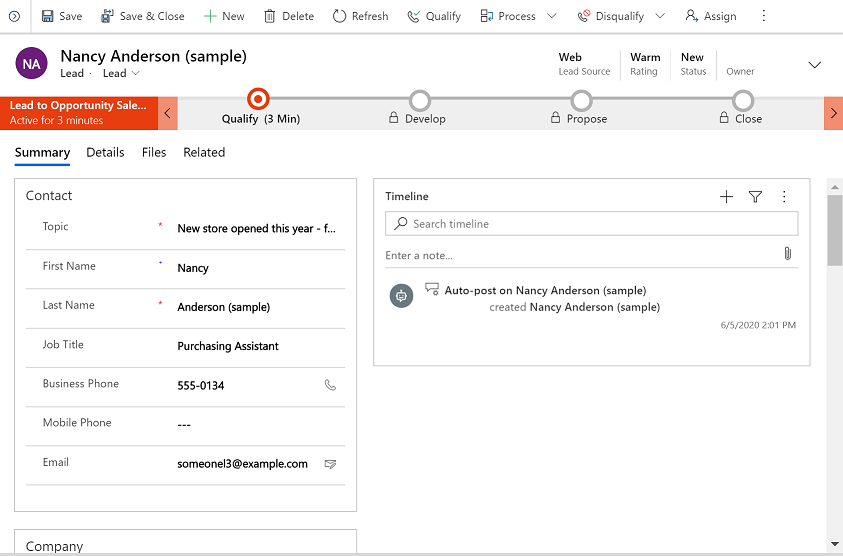
Los formularios en la aplicación móvil de Dynamics 365 usan el tipo de formulario Principal. El formulario principal se usa en todos los clientes de aplicaciones basadas en modelos. Este formulario proporciona la misma experiencia de usuario independientemente de si alguien está usando un explorador web o la aplicación móvil de Dynamics 365.
Para simplificar aún más los formularios, puede ocultar que los componentes aparezcan en la aplicación del teléfono. Puede ocultar pestañas, secciones, subcuadrículas, campos, y gráficos. Por ejemplo, para ocultar la pestaña Detalles en el formulario Contacto.
Seleccione Configuración>Personalizaciones>Personalizar el sistema>Componentes.
Expanda Entidades> exapanda la entidad Contacto>Formularios y luego seleccione el formulario Contacto.
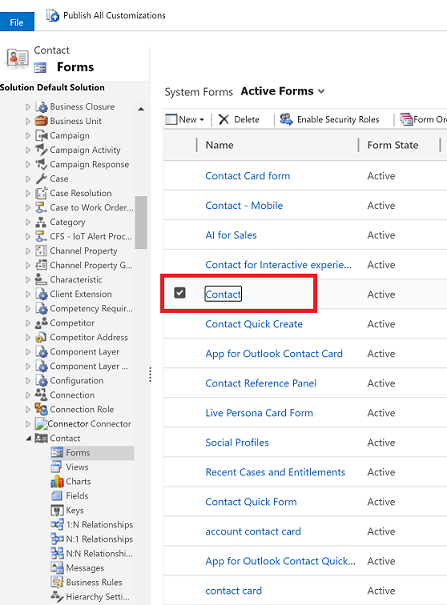
Seleccione Cambiar propiedades.
![Seleccione Cambiar propiedades del formulario de contacto] Cambiar propiedades del formulario de contacto móvil.](media/mobile_change_prop.png)
Desactive la casilla Disponibles en el teléfono para ocultar la pestaña Detalle en el formulario Contacto para los usuarios de teléfono.
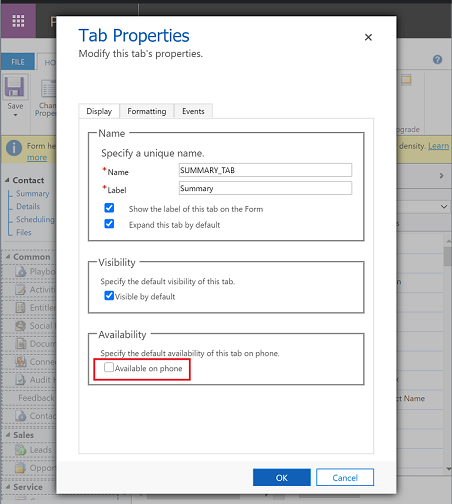
Habilitar entidades para la aplicación móvil
Puede habilitar un conjunto limitado de entidades para la aplicación móvil. Para ver si está habilitada una entidad o para habilitar una entidad.
Vaya a Configuración>Personalizaciones>Personalizar el sistema.
Expanda Entidades en el panel izquierdo.
Seleccione la entidad que desee habilitar para la aplicación móvil (por ejemplo, Cuenta).
En Outlook y Mobile, seleccione Habilitar para cliente unificado.
Nota
La opción Habilitar para Phone Express se refiere a una aplicación móvil obsoleta y ya no se aplica.
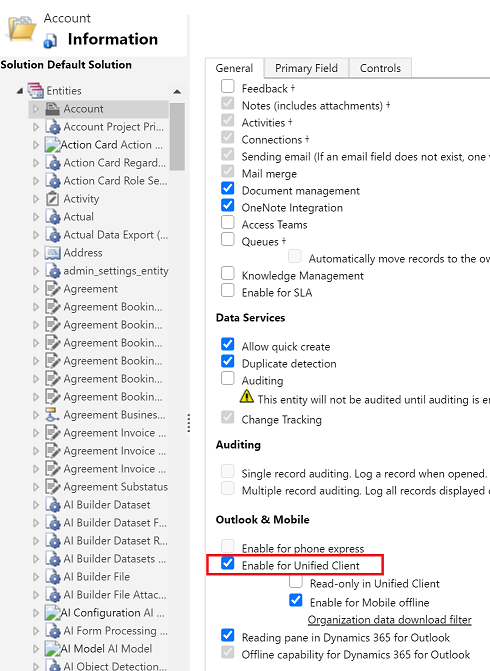 .
.
Aspectos a considerar:
Todas las entidades personalizadas se pueden habilitar para Dynamics 365 para teléfonos y Dynamics 365 para tabletas.
Puede usar la búsqueda de entidades que no están habilitadas para Dynamics 365 para teléfonos y Dynamics 365 para tabletas a partir de un registro habilitado y ver los datos. Sin embargo, no podrá editar la entidad.
Entidades que son visibles y de lectura-escritura en la aplicación móvil
| Nombre de entidad | Propiedad de visibilidad de | Propiedad de solo lectura de |
|---|---|---|
| Cuenta | Modificable | Modificable |
| Actividad | No modificable | No modificable |
| Cita | Modificable | Modificable |
| Caso | Modificable | Modificable |
| Competidor | Modificable | Modificable |
| Conexión | No modificable | Modificable |
| Contacto | Modificable | Modificable |
| Factura | Modificable | Modificable |
| Cliente potencial | Modificable | Modificable |
| Nota | No modificable | No modificable |
| Oportunidad | Modificable | Modificable |
| Pedido | Modificable | Modificable |
| Llamada de teléfono | Modificable | Modificable |
| Oferta | Modificable | Modificable |
| Actividad social | Modificable | Modificable |
| Perfil social | Modificable | Modificable |
| Tarea | Modificable | Modificable |
Entidades que son visibles y de solo lectura en la aplicación móvil
| Nombre de entidad | Propiedad de visibilidad de | Propiedad de solo lectura de |
|---|---|---|
| Datos adjuntos | No modificable | No modificable |
| Correo electrónico | Modificable | No modificable |
| Derecho | No modificable | No modificable |
| Artículo de conocimientos | Modificable | No modificable |
| Lista de precios | No modificable | No modificable |
| Producto | Modificable | No modificable |
| Cola | Modificable | No modificable |
| Documento de SharePoint | No modificable | No modificable |
| Instancia de KPI de SLA | No modificable | Modificable |
| Equipo | No modificable | No modificable |
| Usuario | No modificable | No modificable |
| Recurso web | No modificable | No modificable |
Autenticación
Dynamics 365 para teléfonos y Dynamics 365 para tabletas autentican a los usuarios con autenticación basada en explorador, lo que significa que no se almacenan credenciales en el teléfono.
Mejores prácticas para proteger los datos de la aplicación en la aplicación móvil
Tenga en cuenta lo siguiente al planificar la seguridad de Dynamics 365 para tabletas:
Transmisión de datos. Dynamics 365 para tabletas requiere una implementación con conexión a Internet (IFD), por lo que cuando los dispositivos móviles de la organización sincronizan datos de las aplicaciones de Dynamics 365 con el entorno de Microsoft Dataverse o Dynamics 365 Customer Engagement (on-premises), los datos se cifran con Seguridad de la capa de transporte (TLS) o Capa de sockets seguros (SSL).
Datos en memoria caché. Dynamics 365 para teléfonos y Dynamics 365 para tabletas solo almacenan en caché los registros y las listas a las que haya accedido recientemente en la aplicación. Para borrar los datos en caché, los usuarios pueden cerrar sesión o volver a configurar.
Cifrar los datos almacenados en caché. De forma predeterminada, los datos no están cifrados, pero se pueden cifrar mediante varios mecanismos:
- Puede usar las capacidades de MDM de Intune para aplicar cifrado en todo el dispositivo.
- La aplicación móvil también implementa y aplica políticas de aplicación de Intune. Esto le permite cifrar datos a nivel de aplicación.
- Puede usar BitLocker para cifrar todo el disco duro en dispositivos con Windows 8 o posterior.
Otro características
Guardar
Los registros se guardan en Dynamics 365 para tabletas en función de cómo configuró el autoguardado en la configuración de su organización.
- Para ver su configuración de guardado, vaya a Configuración>Administración>Configuración del sistema.
- En la pestaña General vea la configuración en Seleccione el modo predeterminado para guardar los formularios.
Si el autoguardado está:
Habilitado para la organización, los cambios en los formularios se guardan cuando los usuarios salen de los formularios.
Deshabilitado para la organización, los usuarios deben usar la barra de comandos y seleccione Guardar para guardar los cambios del formulario.
Imágenes
La aplicación móvil respeta las políticas de almacenamiento en caché del servidor y no almacenará el contenido localmente a menos que el servidor lo permita.
Aviso de privacidad
Dynamics 365 for Customer Engagement para tabletas y teléfonos y Project Finder para Dynamics 365 (la "aplicación") permite a los usuarios tener acceso a su instancia de Microsoft Dynamics CRM o Dynamics 365 for Customer Engagement desde su tableta y su teléfono. Para prestar este servicio, la aplicación procesa y almacena información, por ejemplo, las credenciales del usuario y los datos que este procesa en Microsoft Dynamics CRM o en Dynamics 365 for Customer Engagement. La aplicación se proporciona para su uso exclusivo por parte de los usuarios finales de los clientes de Microsoft que son usuarios autorizados de Microsoft Dynamics CRM o de Dynamics 365 for Customer Engagement. La aplicación procesa la información del usuario en nombre del cliente de Microsoft correspondiente, y Microsoft puede divulgar información procesada por la aplicación en la dirección de la organización que proporciona a los usuarios acceso a Microsoft Dynamics CRM o a Dynamics 365 for Customer Engagement. Microsoft no usa la información que los usuarios procesan con la aplicación para otros fines.
Si los usuarios utilizan la aplicación para conectarse a Microsoft Dynamics CRM (en línea) o a Dynamics 365 for Customer Engagement, al instalar la aplicación, los usuarios autorizan la transmisión del id. de su organización, el id. de usuario final y el id. del dispositivo a Microsoft con el fin de habilitar las conexiones a través de varios dispositivos o de mejorar Microsoft Dynamics CRM (en línea), Dynamics 365 for Customer Engagement o la aplicación.
Datos de ubicación. Si los usuarios solicitan y habilitan características o servicios basados en la ubicación en la aplicación, esta podrá recopilar y usar los datos precisos sobre su ubicación. Los datos de ubicación precisos pueden ser datos del sistema de posición global (GPS) y datos que identifiquen los repetidores de telefonía móvil cercanos y los puntos de conexión Wi-Fi. La aplicación puede enviar los datos de ubicación a Microsoft Dynamics CRM o a Dynamics 365 for Customer Engagement. La aplicación puede enviar los datos de ubicación a Bing Maps y a otros servicios de mapas de terceros, como Google Maps y Apple Maps, un usuario designado en el teléfono del usuario para procesar los datos de ubicación del usuario en la aplicación. Los usuarios pueden deshabilitar las características o los servicios basados en la ubicación o deshabilitar el acceso de la aplicación a la ubicación del usuario desactivando el servicio de ubicación o desactivando el acceso de la aplicación al servicio de ubicación. El uso de Mapas de Bing por parte de los usuarios se rige por las Condiciones de uso del usuario final de Mapas de Bing, disponibles en https://go.microsoft.com/?linkid=9710837, y la Declaración de privacidad de Mapas de Bing, disponible en https://go.microsoft.com/fwlink/?LinkID=248686. El uso que los usuarios hacen de estos servicios de mapas de terceros y la información que proporcionan en ellos están regulados por las condiciones de usuario final y las declaraciones de privacidad de esos servicios. Los usuarios deben leer atentamente esas otras condiciones de usuario final y declaraciones de privacidad.
La aplicación puede incluir vínculos a otros servicios de Microsoft y de terceros, cuyas prácticas de privacidad y seguridad pueden diferir de las de Microsoft Dynamics CRM o Dynamics 365 for Customer Engagement. SI LOS USUARIOS ENVÍAN DATOS A OTROS SERVICIOS DE MICROSOFT O DE TERCEROS, ESOS DATOS ESTÁN REGULADOS POR SUS RESPECTIVAS DECLARACIONES DE PRIVACIDAD. Para eliminar cualquier posible duda, los datos que se comparten fuera de Microsoft Dynamics CRM o de Dynamics 365 for Customer Engagement no están cubiertos por los acuerdos de los usuarios de Microsoft Dynamics CRM ni de Dynamics 365 for Customer Engagement ni por el Centro de confianza de Microsoft Dynamics correspondiente. Microsoft anima a los usuarios a leer esas otras declaraciones de privacidad.
Los usuarios de Dynamics 365 o Common Data Service con licencia y con determinados roles de seguridad (director general - administrador de negocio, jefe de ventas, comercial, administrador del sistema, personalizador del sistema y vicepresidente de ventas) están autorizados automáticamente para tener acceso al servicio con Dynamics 365 para tabletas y con otros clientes.
Un administrador tiene control total (con el rol o entidad de seguridad de usuario) sobre la capacidad de acceso y el nivel de acceso autorizado asociado al cliente de tableta. Los usuarios pueden obtener acceso a Dynamics 365 o Common Data Service mediante Dynamics 365 para tabletas, y los datos de los clientes se almacenarán en caché en el dispositivo donde se ejecute el cliente específico.
En función de la configuración específica en los niveles de seguridad y entidad de usuario, los tipos de datos de clientes que se pueden exportar desde Dynamics 365 o Common Data Service y almacenar en caché en el dispositivo de un usuario final incluyen datos de registro, metadatos de registro, datos de entidad, metadatos de entidad y lógica de negocios.
Consulte también
Asegure y administre Dynamics 365 para teléfonos y tabletas
Elementos compatibles
Solución de problemas
Instale Dynamics 365 para tabletas y teléfonos
Guía del usuario de Dynamics 365 para teléfonos y tabletas